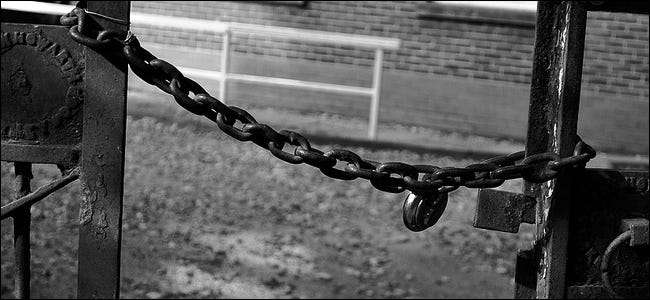
Έχουμε πει το οφέλη από διακομιστές DNS τρίτων για λίγο τώρα, αλλά ένα επιπλέον όφελος που μπορεί να σας ενδιαφέρει είναι η δυνατότητα κρυπτογράφησης όλων των αιτημάτων DNS, προστατεύοντας περαιτέρω από οποιονδήποτε κατασκοπεύει εσάς στη μέση.
ΣΧΕΤΙΖΟΜΑΙ ΜΕ: 7 λόγοι για τη χρήση μιας υπηρεσίας DNS τρίτου μέρους
DNSCrypt , από τη μεγάλη ομάδα του OpenDNS, είναι η απλή λύση που θα χρησιμοποιήσουμε για να προσθέσουμε κρυπτογράφηση μεταξύ του υπολογιστή σας και του διακομιστή DNS. Είναι μια ελαφριά λύση που λειτουργεί είτε σε Windows είτε σε Mac - δυστυχώς μέχρι στιγμής δεν υπάρχει υποστήριξη για κινητά.
Αυτό που κάνει αυτό το εργαλείο είναι να δημιουργήσει μια κρυπτογραφημένη σύνδεση με οποιονδήποτε από τους υποστηριζόμενους διακομιστές DNS και, στη συνέχεια, να δημιουργήσει έναν τοπικό διακομιστή μεσολάβησης DNS στον υπολογιστή σας. Έτσι, όταν προσπαθείτε να ανοίξετε το howtogeek.com, το πρόγραμμα περιήγησής σας θα στείλει ένα κανονικό ερώτημα DNS στη διεύθυνση localhost 127.0.0.1 στη θύρα 53 και το αίτημα αυτό θα προωθηθεί στη συνέχεια μέσω της κρυπτογραφημένης σύνδεσης στον διακομιστή DNS.
Λήψη για Windows
Όπως με κάθε πρόγραμμα που χρησιμοποιείτε, θα πρέπει να ξεκινήσετε από λήψη του πακέτου εγκατάστασης . Μόλις μεταβείτε στη σελίδα, απλώς κάντε κλικ στο σύνδεσμο "dnscrypt-proxy-win32-full-1.4.1.zip" για να κατεβάσετε τα απαραίτητα αρχεία. Εάν δείτε μια νεότερη έκδοση στη σελίδα, φροντίστε να τη χρησιμοποιήσετε.
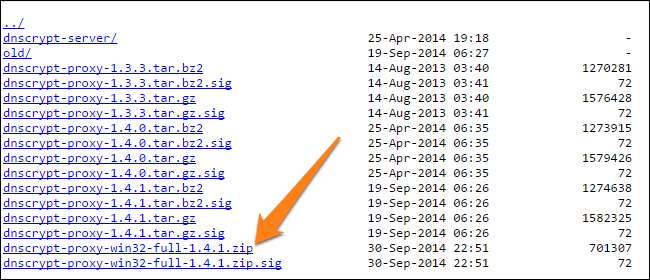
Τώρα, ας δημιουργήσουμε έναν φάκελο στην επιφάνεια εργασίας που ονομάζεται DNSCrypt. Μπορείτε να δημιουργήσετε αυτόν τον φάκελο οπουδήποτε θέλετε, αλλά η επιφάνεια εργασίας είναι ευκολότερη για τους σκοπούς αυτής της επίδειξης. Εξαγάγετε όλα τα αρχεία ανοίγοντας το αρχείο zip και σύροντάς τα στο φάκελο DNSCrypt ή κάνοντας δεξί κλικ και καθορίζοντας το φάκελο της επιφάνειας εργασίας ως προορισμό εξαγωγής.
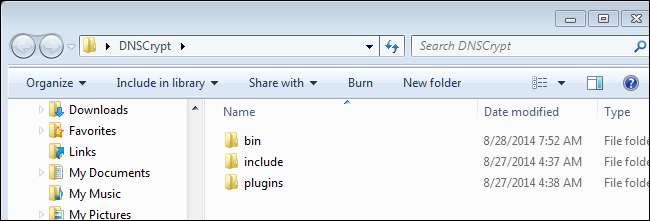
Εγκατάσταση και προετοιμασία του υπολογιστή σας
Τώρα θα πρέπει να ανοίξετε ένα αναβαθμισμένο παράθυρο γραμμής εντολών αναζητώντας το "cmd", κάνοντας δεξί κλικ και επιλέγοντας "Εκτέλεση ως διαχειριστής". Μόλις ανοίξετε το παράθυρο Ανυψωμένο CMD, εισαγάγετε την ακόλουθη συμβολοσειρά. Να θυμάστε ότι θα πρέπει να εισαγάγετε τη διαδρομή που αντιστοιχεί στον φάκελο "bin".
cd "C: \ Users \ Owner \ Desktop \ DNSCrypt \ bin"
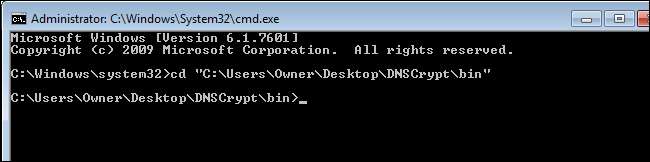
Αυτή η εντολή θα πει στη γραμμή εντολών να ψάξει στο φάκελο "bin" όπου βρίσκονται τα αρχεία EXE και CSV.
Εγκαταστήστε την υπηρεσία διακομιστή μεσολάβησης
Στη συνέχεια, θα χρειαστεί να εγκαταστήσετε την υπηρεσία διακομιστή μεσολάβησης από το DNSCrypt. Χρησιμοποιήστε την παρακάτω συμβολοσειρά. Μπορείτε να αλλάξετε την ενότητα "opendns" με ένα όνομα από το αρχείο CSV ή μπορείτε να ενημερώσετε το αρχείο CSV προσθέτοντας οποιοδήποτε από τα δημόσια προγράμματα επίλυσης DNS που υποστηρίζουν αυτήν τη στιγμή το DNSCrypt . Θα χρειαστεί επίσης να αλλάξετε τη διαδρομή αρχείου ώστε να αντιστοιχεί στη θέση του αρχείου csv στον υπολογιστή σας.
dnscrypt-proxy.exe --resolver-name = opendns --resolvers-list = "C: \ Users \ Owner \ Desktop \ DNSCrypt \ bin \ dnscrypt-resolvers.csv" - δοκιμή = 0
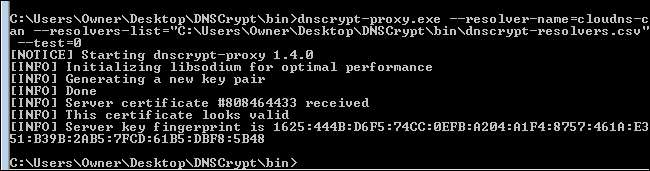
Εάν το παράθυρο CMD μοιάζει με την παραπάνω εικόνα, βρίσκεστε στη σωστή διαδρομή και η υπηρεσία διακομιστή μεσολάβησης έχει δοκιμαστεί με επιτυχία. Εάν αυτό δεν λειτουργεί, απλώς αλλάξτε το πρόγραμμα ανάλυσης DNS έως ότου λάβετε αυτό που λειτουργεί. Μόλις επιτευχθεί, μπορείτε να συνεχίσετε να εγκαθιστάτε την υπηρεσία διακομιστή μεσολάβησης πατώντας το κουμπί "Πάνω" και αλλάζοντας το "- δοκιμή = 0" σε "- εγκατάσταση" όπως φαίνεται παρακάτω.
dnscrypt-proxy.exe --resolver-name = opendns --resolvers-list = "C: \ Users \ Owner \ Desktop \ DNSCrypt \ bin \ dnscrypt-resolvers.csv" - εγκατάσταση

Μόλις εγκατασταθεί με επιτυχία, θα δείτε τα εξής:
[INFO] Η υπηρεσία dnscrypt-proxy έχει εγκατασταθεί και ξεκινήσει [INFO] Το κλειδί μητρώου που χρησιμοποιείται για αυτήν την υπηρεσία είναι SYSTEM \ CurrentControlSet \ Services \ dnscrypt-proxy \ Parameters [INFO] Τώρα, αλλάξτε τις ρυθμίσεις του προγράμματος ανάλυσης σε 127.0.0.1:53
Αλλάξτε τις ρυθμίσεις DNS
Τώρα θα πρέπει να αλλάξετε τις ρυθμίσεις DNS. Κάντε δεξί κλικ στο εικονίδιο δικτύου στην κάτω δεξιά γωνία της οθόνης σας και, στη συνέχεια, κάντε κλικ στο "Άνοιγμα δικτύου και κοινής χρήσης". Θα είναι τα 5 μπαρ για μια ασύρματη σύνδεση ή μια μικρή οθόνη υπολογιστή για ενσύρματες συνδέσεις. Μόλις ανοίξει, κάντε κλικ στο "Αλλαγή ρυθμίσεων προσαρμογέα".

Κάντε δεξί κλικ στη σύνδεση δικτύου που θέλετε να επεξεργαστείτε και, στη συνέχεια, επιλέξτε την επιλογή "Ιδιότητες".
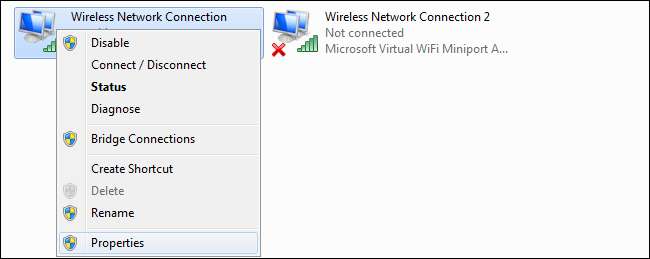
Επιλέξτε τις ρυθμίσεις TCP / IPv4 και, στη συνέχεια, κάντε κλικ στο "Ιδιότητες".
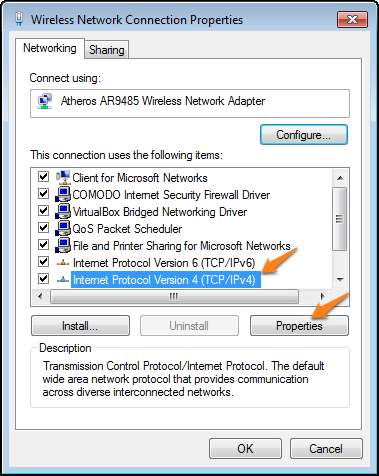
Αλλάξτε τον προτιμώμενο διακομιστή DNS σε "127.0.0.1" και στη συνέχεια κάντε κλικ στο "OK".
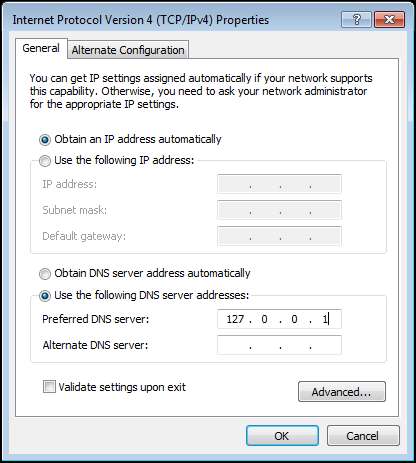
Τώρα ανοίξτε τις ρυθμίσεις TCP / IPv6 και αλλάξτε τις ρυθμίσεις DNS σε ":: 1"
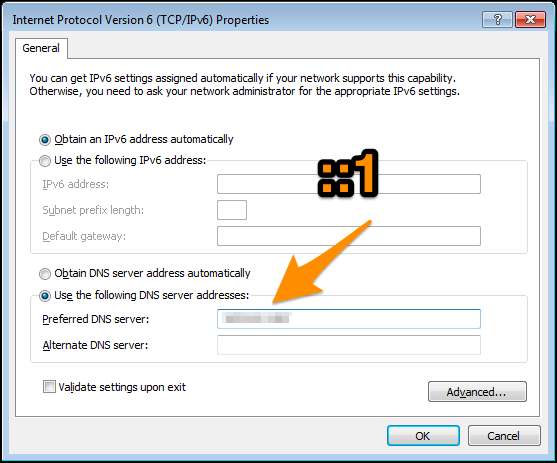
Τώρα, έχετε ρυθμίσει μια εντελώς ασφαλή και κρυπτογραφημένη σύνδεση DNS. Διασκεδάστε με ασφαλή περιήγηση στο Διαδίκτυο. Τώρα που έχετε κρυπτογραφημένη σύνδεση DNS, μπορείτε επίσης να χρησιμοποιήσετε το QSDNS από το Nirsoft έως αλλάξτε γρήγορα μεταξύ των διακομιστών DNS που χρησιμοποιείτε πιο συχνά .
Πιστωτική εικόνα: Craig Sunter στο Flickr







